Adivinha? O navegador Google Chrome nem sempre fecha completamente quando você sai da última janela do Chrome. Às vezes, dependendo dos complementos e das extensões instaladas, o navegador continua a ser executado em segundo plano, exibindo notificações e permitindo que as pessoas do Google Hangouts conversem com você.
Você pode pensar que isso é muito útil; talvez você queira receber notificações do Facebook quando não houver janelas do navegador abertas. Ou você pode pensar que isso é irritante, neste caso, aqui está como você pode consertá-lo:

1. Abra o Google Chrome e verifique sua barra de tarefas. Encontre o pequeno ícone do Chrome e clique nele.
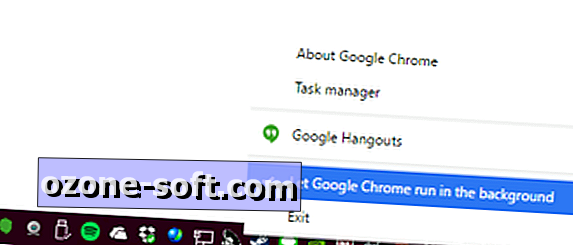
", " modalTemplate ":" {{content}} ", " setContentOnInit ": false} '>
2. Um menu irá aparecer. Encontre Deixe o Google Chrome rodar em segundo plano e clique nele para desmarcá-lo.
Para ligá-lo novamente, você precisará entrar nas configurações do Google Chrome.
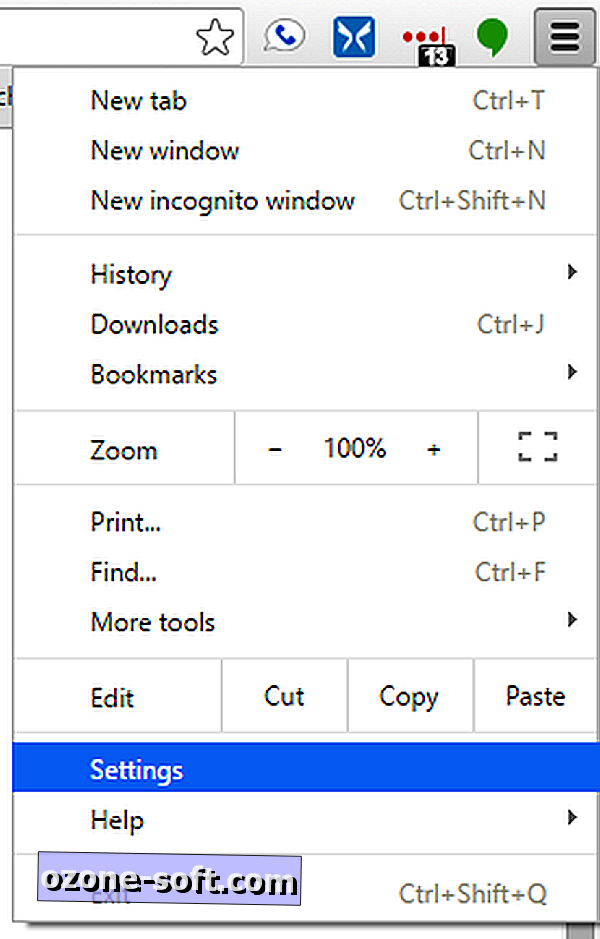
1. Abra o Google Chrome e clique no ícone de menu (três barras) no canto superior direito da janela. Escolha Configurações no menu suspenso.
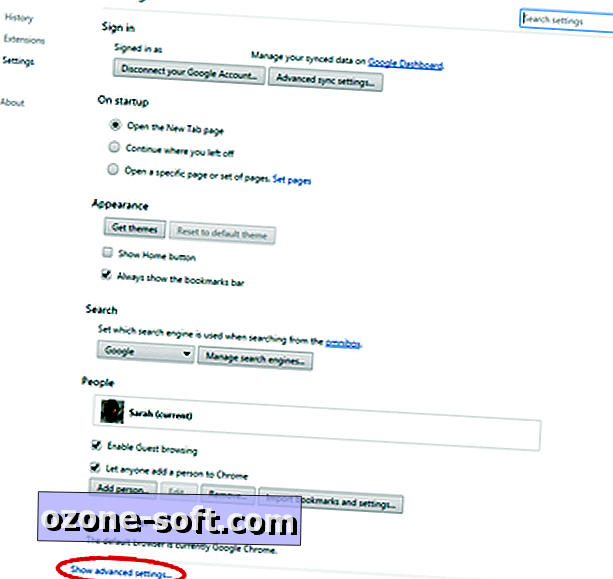
", " modalTemplate ":" {{content}} ", " setContentOnInit ": false} '>
2. Vá para a parte inferior da tela e clique em Mostrar configurações avançadas ...
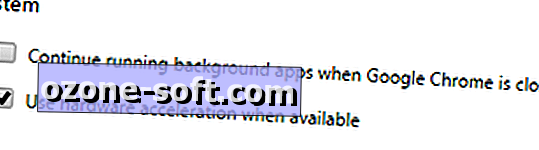
3. Em Sistema, marque a caixa ao lado de Continuar executando aplicativos em segundo plano quando o Google Chrome estiver fechado para reativar esse recurso.













Deixe O Seu Comentário